Svobodný software stažený z webu je často dodáván s panely nástrojů, zkušebními verzemi a dalšími doplňky třetích stran, které se pokoušejí nainstalovat společně s hlavním programem. Tyto „speciální nabídky“ mohou změnit nastavení vašeho prohlížeče, zpomalit váš systém, zobrazit vyskakovací okna a reklamy a dokonce infikovat váš počítač malwarem.
Přestože bundleware není tak rozšířený jako před několika lety, protože vývojáři softwaru nyní používají jiné způsoby financování, je to stále vážný problém. Ukážeme vám, jak si stáhnout požadované programy, bez nechtěného odpadu.
Automaticky odmítnout svázané soubory
Nejjednodušší způsob, jak se vyhnout nevyžádané poště při instalaci programu, je zvolit si Vlastní instalace a zrušte zaškrtnutí u všech nabízených nabídek. Je však příliš snadné neustále klikat na Další, aniž byste si všimli těchto možností, nebo předpokládat, že se jedná o legitimní doplňky, jako jsou doplňky nebo skiny.
Díky nejohavnějším instalačním technikům je jejich nabídka obtížná nebo dokonce nemožná
notoricky známý adware OpenCandy se tak rozšířil před několika lety. Naštěstí existují způsoby, jak tyto potenciálně nežádoucí programy (známé jako PUP nebo PUA) automaticky zablokovat, pokud jim sami uniknete.Opakované kliknutí na „další“ je nejrychlejší způsob instalace aplikací ve Windows - dokud nenajdete, že jste do počítače nainstalovali další programy, aniž byste si to uvědomovali, díky OpenCandy. Pojďme s tím něco udělat.
Odmítněte nevyžádané nabídky pomocí nezaškrtnutí
Vynikající bezplatný nástroj, Zrušte zaškrtnutí, při instalaci programů automaticky zruší zaškrtnutí políček u nabídek třetích stran. Varuje vás také, když se pokusíte přijmout jednu z těchto nabídek, za předpokladu, že jste museli kliknout omylem.
Dříve jsme vysvětlili, jak používat Zrušením zaškrtnutí přeskočíte dodávaný junkware, ale nemusí zachytit vše, takže při instalaci byste měli být opatrní. Program také nebyl několik let aktualizován (i když je stále zcela bezpečný), což znamená, že nemusí detekovat nejnovější bundleware.
Blokovat štěňata pomocí zabezpečení systému Windows
Integrovaná sada zabezpečení systému Windows 10 může blokovat instalaci potenciálně nežádoucích programů (PUP), které nejsou považovány za malware, včetně nevyžádaných souborů. Chcete-li tuto ochranu aktivovat, můžete zadat buď a příkaz do prostředí PowerShell nebo projděte Zabezpečení systému Windows:
- Klepněte na Start, Nastavenínebo stiskněte Windows-I otevřete okno Nastavení.
- Vybrat Aktualizace, Bezpečnostní, pak Zabezpečení systému Windows.
- Klepněte na Zapnout pod Ochrana založená na pověsti.
- Klepněte na Nastavení založené na pověsti a zajistit Blokovat aplikace a Blokovat stahování jsou pod kontrolou Potenciálně blokování nechtěných aplikací.
- Můžete také kliknout Historie ochrany abyste zjistili, která štěňátka zablokovala zabezpečení systému Windows.
Stáhněte si čisté verze programů
Místo toho, abyste při instalaci bezplatného softwaru odmítali seskupené nabídky, můžete se ujistit, že nejsou zahrnuty na prvním místě, stažením „čisté“ verze programu. Zde jsou nejlepší čtyři způsoby, jak získat tato stahování bez obsahu.
1. Stáhnout z webu vývojáře
Některé weby se svobodným softwarem poskytují ke stažení vlastní instalační programy, které mohou obsahovat nástroje třetích stran. Abyste se tomuto zbytečnému problému vyhnuli, stojí za to jít přímo na vlastní web vývojáře, kde pravděpodobně najdete výběr možností stahování, případně včetně „čisté“ verze.
Například oficiální stránka pro stahování populárního programu pro vypalování disků, BurnAware, odkazuje na „bezplatnou verzi bez volitelných nabídek“ pod svými standardními tlačítky Stáhnout.
2. Stáhněte si přenosnou verzi
Pokud web vývojáře výslovně nezmiňuje stahování bez obsahu, zkontrolujte místo toho přenosnou verzi. Tím zajistíte, že získáte pouze bezplatný software, který chcete, protože adware a další doplňkové doplňky nelze nainstalovat ve vašem systému, pokud na prvním místě není žádný instalační program (přenosní „instalátoři“ jsou ve skutečnosti samorozbalovací archiv).
Pokud na autorově webu nemůžete najít přenosnou verzi, zkuste si prohlédnout naši rozsáhlou verzi průvodce nejlepšími přenosnými aplikacemi.
3. Nainstalujte si čistý software pomocí Ninite
Ninite vám umožní stáhnout nejnovější verze více než 100 populárních bezplatných programů, které byly zbaveny panelů nástrojů, adwaru a dalších doplňků. Patří mezi ně webové prohlížeče, nástroje pro zasílání zpráv, přehrávače médií, editory obrázků, bezpečnostní software a mnoho dalšího, pro 64bitové systémy jsou automaticky vybrány 64bitové verze.
Vyberte veškerý software, který chcete na Ninite domovská stránka a klikněte na Získejte svého Ninite knoflík. Ninite vygeneruje jeden soubor EXE k instalaci vámi vybraných programů bez jakýchkoli nežádoucích nevyžádaných zpráv. Pokud chcete aktualizovat stažené nástroje, spusťte znovu instalační program Ninite.
4. Nainstalujte programy pomocí Chocolatey
Chocolatey není tak jednoduchý jako Ninite. Spouští se spíše z prostředí Windows PowerShell než z webu, ale instalace čistého softwaru je ještě rychlejší. Nabízí balíčky pro tisíce programů, které obsahují požadované instalační soubory, ale žádný z junk.
Chcete-li nainstalovat Chocolatey, nejprve zadejte PowerShell ve vyhledávacím poli Windows klikněte pravým tlačítkem na horní výsledek a vyberte Spustit jako administrátor. Když se otevře PowerShell, zadejte následující příkaz a stiskněte klávesu Enter:
Set-ExecutionPolicy AllSignedTyp Y na otázku, zda chcete „změnit zásady provádění“ (to je bezpečné), zkopírujte a vložte následující příkaz do prostředí PowerShell a stáhněte a nainstalujte Chocolatey:
Set-ExecutionPolicy Bypass -Scope Process -Force; [Systém. Síť. ServicePointManager]:: SecurityProtocol = [Systém. Síť. ServicePointManager]:: SecurityProtocol -bor 3072; iex ((New-Object System. Síť. WebClient) .DownloadString (' https://chocolatey.org/install.ps1'))S touto složitou částí z cesty, vše, co musíte udělat pro instalaci čistých programů, je zkopírovat jejich jednotlivé příkazy z Chocolatey web do prostředí PowerShell. Chcete-li například nainstalovat aplikaci Adobe Acrobat Reader, zadejte následující a stiskněte Y po zobrazení výzvy:
choco nainstalovat adobereaderVšechny programy, které stáhnete pomocí Chocolatey, můžete odinstalovat obvyklým způsobem Windows.
Příbuzný: Jak rychle odinstalovat programy v systému Windows 10
Abyste se při instalaci programů vyhnuli nepříjemným překvapením, můžete zkontrolovat jejich instalační soubory pomocí VirusTotal online skener. To vám umožní skenovat soubory na přítomnost malwaru a PUP, než je otevřete, a spustit je přes 64 antivirových modulů od všech velkých jmen v zabezpečení. Stačí kliknout Vyberte soubor na domovskou stránku a nahrajte instalační program EXE nebo ZIP softwaru.
Skeny jsou velmi rychlé a okamžitě zobrazují výsledky všech motorů, aby vám na první pohled ukázaly, zda je soubor čistý (i když pouze jeden motor detekuje hrozbu, může to být falešně pozitivní). Můžete také zkontrolovat bezpečnost stránky ke stažení, než na cokoli kliknete, vložením její adresy URL do vyhledávacího pole VirusTotal.
VirusTotal běží úplně v cloudu, ale stojí za to nainstalovat VirusTotal rozšíření prohlížeče v prohlížečích Chrome a Firefox skenovat stahované soubory a odkazy odkudkoli na webu.
Příbuzný: 7 rychlých webů, které vám umožní zkontrolovat, zda je odkaz bezpečný
Odstraňte svázané haraburdí pomocí AdwCleaner
Pokud neúmyslně nainstalujete nabídky dodávané s programem a všimnete si podezřelého chování ve vašem systému, jako je změněné nastavení nebo podivné zprávy, můžete použít Malwarebytes AdwCleaner zbavit se haraburdí.
Tento výkonný bezplatný nástroj odstraňuje panely nástrojů prohlížeče, adware, únosce a ŠTĚNĚ a nevyžaduje instalaci. Stačí spustit AdwCleaner a kliknout na velkou modrou Skenovat nyní tlačítko pro detekci haraburdí, které pak můžete umístit do karantény a odstranit.
Užijte si nezdravou softwarovou dietu
Nyní víte, jak detekovat, vyhnout se a odstranit nevyžádané soubory, můžete si stáhnout veškerý bezplatný software, který chcete, aniž by to ohrozilo zabezpečení a výkon vašeho počítače.
Programy Windows, které najdete na webu, jsou obecně čistší a bezpečnější než před několika lety, ale stále existují určité zdroje, od kterých je nejlepší se vyhnout, aby byl váš systém bez haraburdí a malware.
Software může být nabitý bloatwarem a v horším případě malwarem. Malware můžete zachytit, pokud si stáhnete nástroje ze špatného zdroje. Toto jsou stránky, kterým byste se měli vyhnout ...
- Okna
- Bezpečnostní
- Nainstalujte software
- Okna
- Malware
- Adware
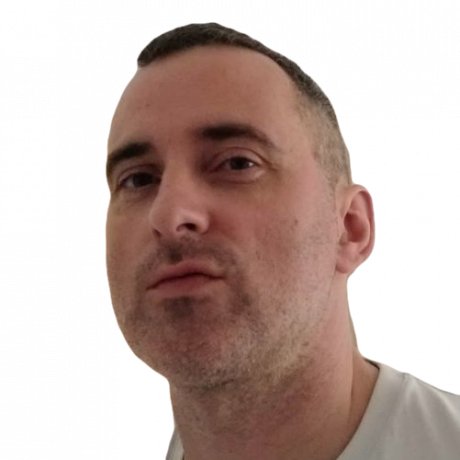
Robert píše o internetu a práci na počítači od dob disků AOL a Windows 98. Miluje objevování nových věcí na webu a sdílení těchto znalostí s ostatními lidmi.
Přihlaste se k odběru našeho zpravodaje
Připojte se k našemu zpravodaji s technickými tipy, recenzemi, bezplatnými elektronickými knihami a exkluzivními nabídkami!
Ještě jeden krok…!
V e-mailu, který jsme vám právě poslali, potvrďte svou e-mailovou adresu.
